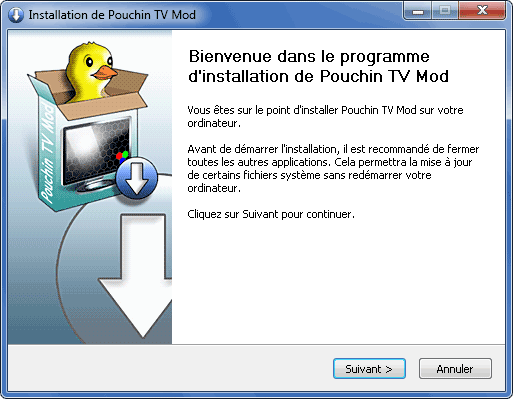
Après avoir téléchargé Pouchin TV Mod, si vous avez la version « Installeur » il vous suffit d’ouvrir le fichier .exe, et le programme va s’installer.
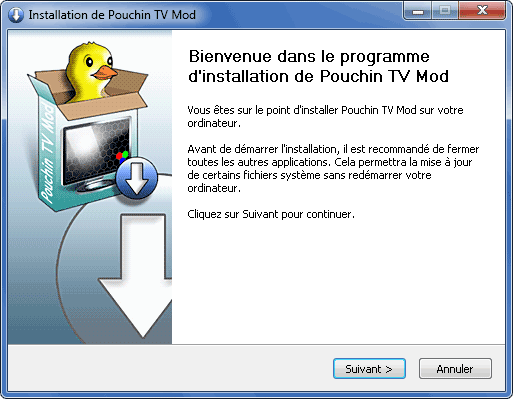
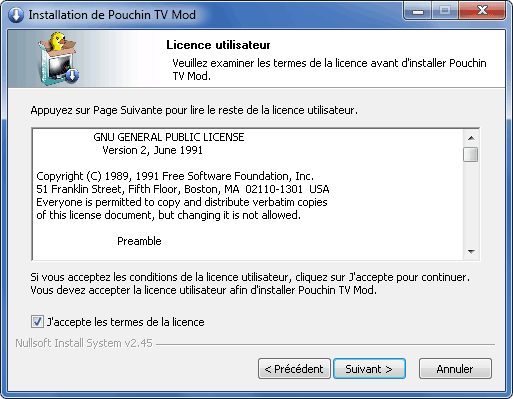
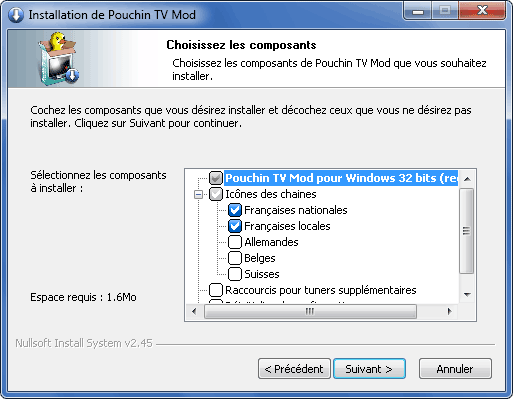
Par défaut les icônes des chaînes nationales et locales sont cochées, mais vous pouvez également cocher les icônes pour les chaînes frontalières. Notez que ceci ne concerne que les icônes : l’absence éventuelle d’une icône particulière n’empêchera pas la réception de la chaîne correspondante (une icône par défaut lui sera substituée).
Pour la version « Exécutable » : elle est au format compressé .zip,
vous devez donc décompresser ce .zip. puis ensuite vous pouvez lancer le programme en
ouvrant le fichier PouchinTVMod.exe.
La version « Exécutable » n’a pas besoin d’installation, elle fonctionne immédiatement.
Vous pouvez, éventuellement, copier le dossier de Pouchin TV
Mod dans C:/Program Files/ (ou C:/Programmmes/ sous Windows Vista et Window 7), et ensuite créer
manuellement un raccourci pour y accéder.
Si vous avez 2 ou 3 tuners (ou un double tuner, etc.) il est possible d’installer des raccourcis permettant d’exécuter 2 ou 3 instances du programme.
Pour cela il faut télécharger la version « Installeur ».
Lors de l’installation il suffit de cocher la case Raccourcis pour tuners supplémentaires.
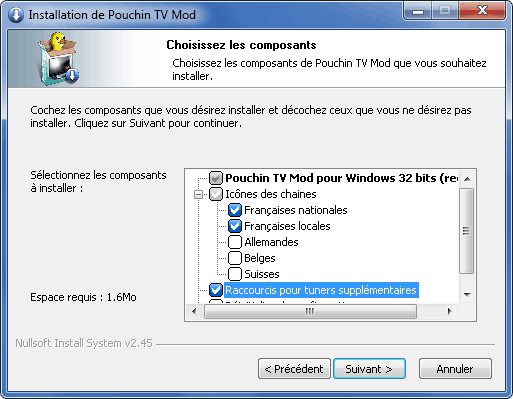
Ensuite vous aurez 2 raccourcis supplémentaires dans le menu « Démarrer » / « Tous les programmes » / « Pouchin TV Mod » et vous pourrez donc lancer jusqu’à 3 fois Pouchin TV Mod successivement, avec les liens « Pouchin TV Mod Tuner 2 » et « Pouchin TV Mod Tuner 3 ».

Si vous n’avez pas coché la ligne pour les raccourcis supplémentaires lors de l’installation, il n’est pas nécessaire de réinstaller le programme, car il est possible de créer manuellement ces raccourcis : voir la rubrique Options en ligne de commande : 5._Lancer 2 instances du programme.
Au 1er lancement du programme, vous devez faire les réglages initiaux (une seule fois).
PouchinTVMod.exe.La première fenêtre qui apparaît est celle de , dans cette fenêtre vous devez sélectionner la carte TV (Tuner) et les codecs vidéo et audio nécessaires au fonctionnement du programme.
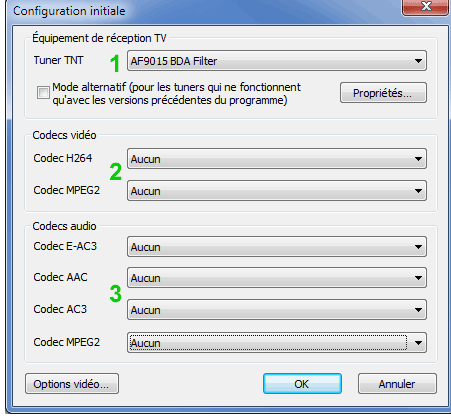
Si vous avez plusieurs tuners (plusieurs cartes TV ou un tuner double), vous ne pouvez en choisir qu’un seul à la fois. Si vous ne voyez pas de nom de carte disponible, c’est que vous avez un problème d’installation : voir la rubrique Pilote BDA.
Si vous n’avez pas de choix dans les menus déroulants, c’est qu’il vous manque des codecs : laissez les champs vides et continuer la configuration initiale. Vous pourrez revenir dans cette fenêtre par le menu du programme. Voir également la rubrique Codecs supplémentaires.
Pour démarrer Pouchin TV Mod vous n’avez besoin, au minimum, que du codec H264.
Une fois cette fenêtre validée, il vous est possible d’y revenir par le menu puis puis onglet Pilotes.
Le choix de codecs, relativement complexe dans le passé, est maintenant devenu beaucoup plus simple : vous pouvez utiliser les codecs Microsoft Microsoft DTV-DVD Video Decoder et Microsoft DTV-DVD Audio Decoder qui sont intégrés avec Windows, ou bien utiliser les codecs LAV Video Decoder et LAV Audio Decoder librement téléchargeables sur Internet.
Sous certaines versions de Windows (notamment Windows 7), certains des codecs Microsoft cités ci-dessus peuvent cependant être verrouillés pour des raisons de licences. Ceci ne semble plus être le cas sous Windows 10.
Pour l’installation (et le téléchargement) de codecs supplémentaires, voir la rubrique : Codecs supplémentaires.
La fenêtre suivante apparaît automatiquement :
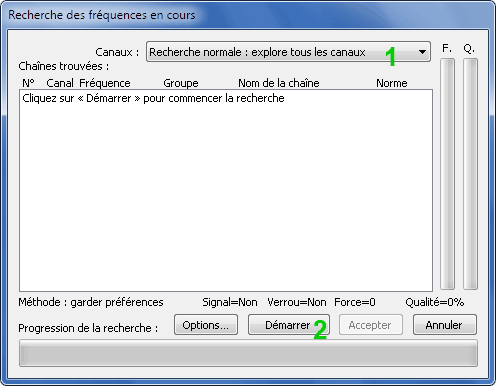
Le programme détecte les différentes chaînes accessibles :
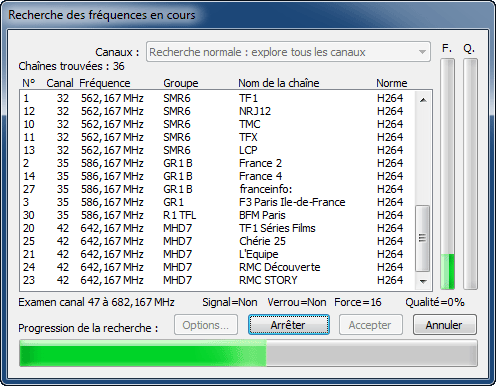
Vous pourrez revenir à cette fenêtre ultérieurement, par le menu du programme.
Si l’analyse ne trouve pas de chaînes ou ne trouve pas toutes les chaînes : commencer par relancer l’analyse.
Il est également possible de modifier certaines options par défaut, en cliquant sur le bouton Options. Pour des explications détaillées, voir la page : Options de recherche de fréquences.
Pour des cas particuliers il est possible de sélectionner d’autres choix dans le menu déroulant Canaux : voir la rubrique Chaînes : 5. Recherche avancée).
Le programme est prêt et affiche la 1ère chaîne (qui sera vraisemblablement TF1 si vous habitez en France).
